win10电脑启动不能进入系统怎么办 win10开机无法进入桌面系统如何处理
更新时间:2023-06-16 09:21:05作者:qiaoyun
电脑开机之后一般都是直接进入系统桌面的,可是有时候会因为某些故障而无法正常启动,比如就有win10系统用户遇到了电脑启动不能进入系统的情况,很多人不知道要如何解决,其实我们可以使用系统自带的自动修复功能来进行修复,本文这就给大家介绍一下win10开机无法进入桌面系统的详细处理方法吧。
方法如下:
1、电脑强制关机重启3-5次,直到电脑出现“查看高级修复选项”,点击并进入,在弹出界面选择“疑难解答”选项。
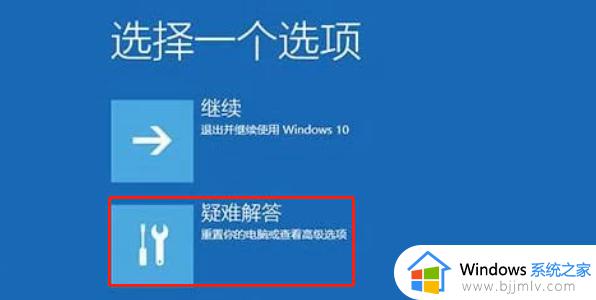
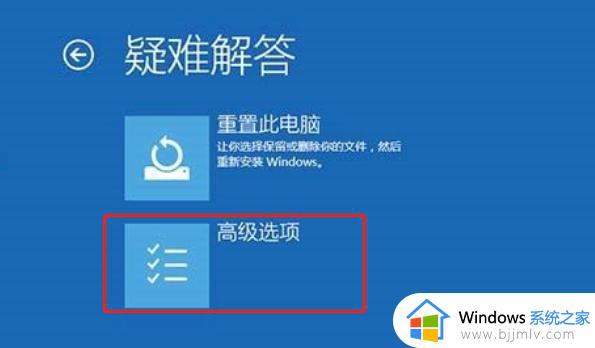
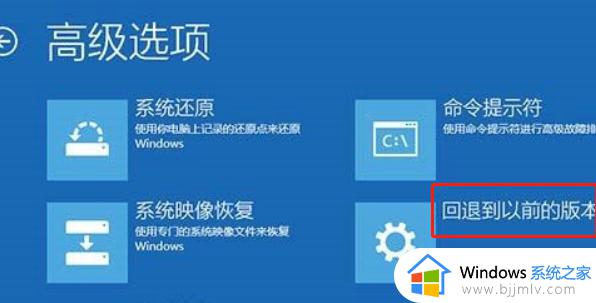
还有一种方法是进入安全模式通过命令提示符输入修复命令来解决。
重复方法一前面两步,在第三步的时候选择“命令提示符”选项。在弹出命令提示符框中输入【bcdedit】回车,就会看到找到名为resumeobject的条目,复制后面的一长串字符(即GUID)。
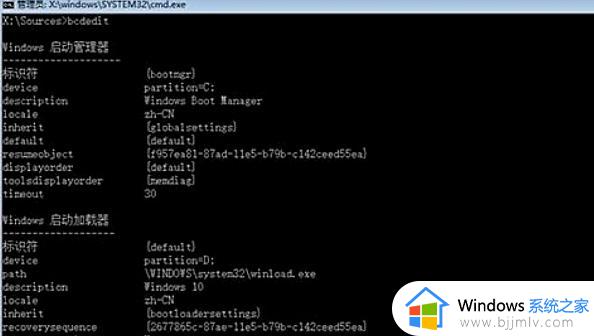
5、接下来在命令提示符中输入【bcdedit /set {GUID} recoveryenabled No】回车运行,运行该命令后就会暂时禁用系统的自动启动修复功能。其中的{GUID}即为上一步中记录的字符。
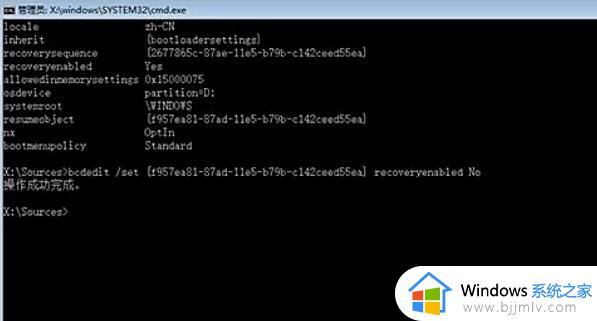
6、再输入【sfc /scannow】按回车,系统会扫描系统文件并尝试修复。检查完成之后再重启电脑,一般情况下即可恢复正常。
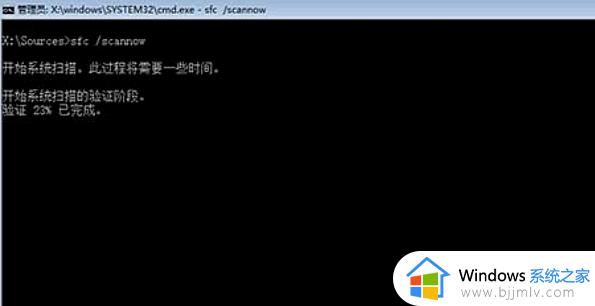
上述给大家介绍的就是win10电脑启动不能进入系统的详细解决方法,有遇到这样情况的小伙伴们可以尝试上述方法步骤来进行解决吧。
win10电脑启动不能进入系统怎么办 win10开机无法进入桌面系统如何处理相关教程
- win10怎么开机直接进入桌面 win10如何开机直接进入系统
- win10不能进入桌面怎么办 win10系统开机后无法进入桌面最佳解决方法
- win10启动黑屏无法进入桌面怎么办 win10系统启动黑屏进不了系统修复方法
- win10 启动黑屏无法进入桌面怎么回事 win10系统启动后黑屏进不了桌面的解决教程
- win10自动更新后无法进入系统怎么办 win10电脑更新后开机进不了系统如何解决
- 电脑开机一直转圈进不去系统怎么办win10 电脑开机后黑屏进入不了桌面win10修复方法
- win10开机怎么进入修复模式 win10如何进入自动修复系统
- win10开机后黑屏一会才进入桌面怎么回事 win10电脑开机黑屏一会才进入系统如何解决
- win10忘了开机密码怎么进系统 win10开机密码忘了如何进入电脑
- win10不断重启不能进入系统如何解决 win10不停重启进不去系统怎么办
- win10如何看是否激活成功?怎么看win10是否激活状态
- win10怎么调语言设置 win10语言设置教程
- win10如何开启数据执行保护模式 win10怎么打开数据执行保护功能
- windows10怎么改文件属性 win10如何修改文件属性
- win10网络适配器驱动未检测到怎么办 win10未检测网络适配器的驱动程序处理方法
- win10的快速启动关闭设置方法 win10系统的快速启动怎么关闭
热门推荐
win10系统教程推荐
- 1 windows10怎么改名字 如何更改Windows10用户名
- 2 win10如何扩大c盘容量 win10怎么扩大c盘空间
- 3 windows10怎么改壁纸 更改win10桌面背景的步骤
- 4 win10显示扬声器未接入设备怎么办 win10电脑显示扬声器未接入处理方法
- 5 win10新建文件夹不见了怎么办 win10系统新建文件夹没有处理方法
- 6 windows10怎么不让电脑锁屏 win10系统如何彻底关掉自动锁屏
- 7 win10无线投屏搜索不到电视怎么办 win10无线投屏搜索不到电视如何处理
- 8 win10怎么备份磁盘的所有东西?win10如何备份磁盘文件数据
- 9 win10怎么把麦克风声音调大 win10如何把麦克风音量调大
- 10 win10看硬盘信息怎么查询 win10在哪里看硬盘信息
win10系统推荐